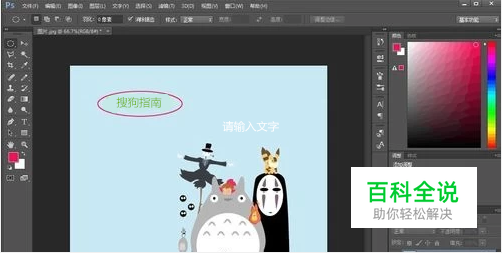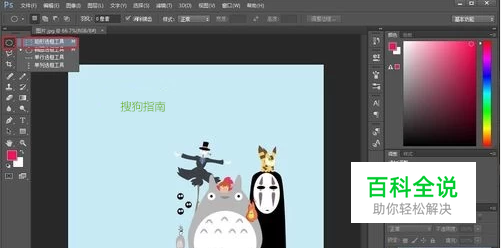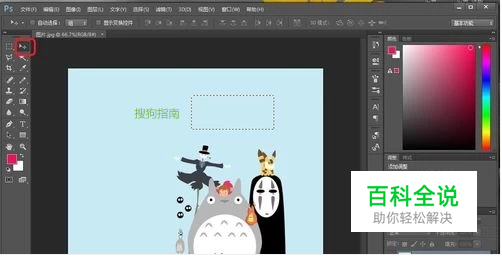ps如何删除图片文字,同时保留背景色
图片上的文字如何用ps除去呢?下面小编向大家分享一个比较简单的方法,主要运用ps中的移动工具。不过该方法对于纯色背景的文字比较好用,而处理那些复杂背景的文字有时会显得不够自然,有时需辅助其他工具,后期再给大家详细介绍,先说一下比较简单的。
操作方法
- 01
首先,打开需要修改的图片,可以单击图片→鼠标右键→打开方式→ps,或者先打开ps软件再把图片拖动到软件界面

- 02
如图,我们需要将这张图片上的“搜狗指南”这四个字删除
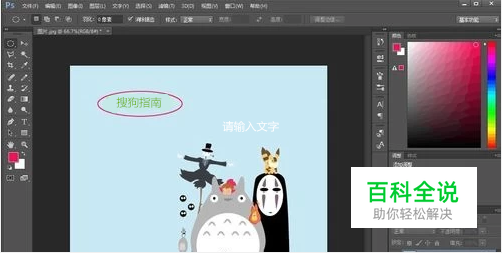
- 03
单击ps工具栏上的选框工具,再右键可以根据需要选择选框的形状,在这里我们选择矩形选框(对于一般的文字删除,无论哪种形状都可以)
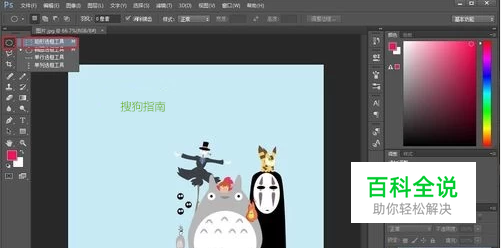
- 04
然后,在旁边干净的背景区域上拖动鼠标建立一个选区,选区的大小一般能盖住文字就可以。

- 05
再然后,单击工具栏上的移动工具。
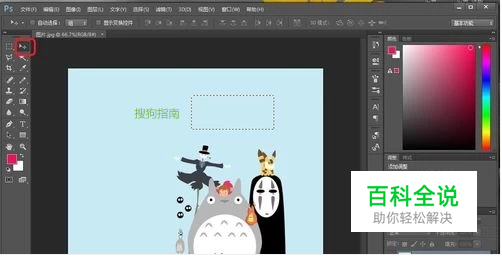
- 06
按住盘上的Alt键不放并且同时单击鼠标左键平移选区、覆盖文字。

- 07
如果一次平移没有完全遮住文字,可以继续按住alt键不放,然后松开鼠标左键,接着再次单击左键、继续平移选区,最终通过多次平移来完全覆盖文字。最后ctrl+D取消选区,保存好图片就可以了
赞 (0)